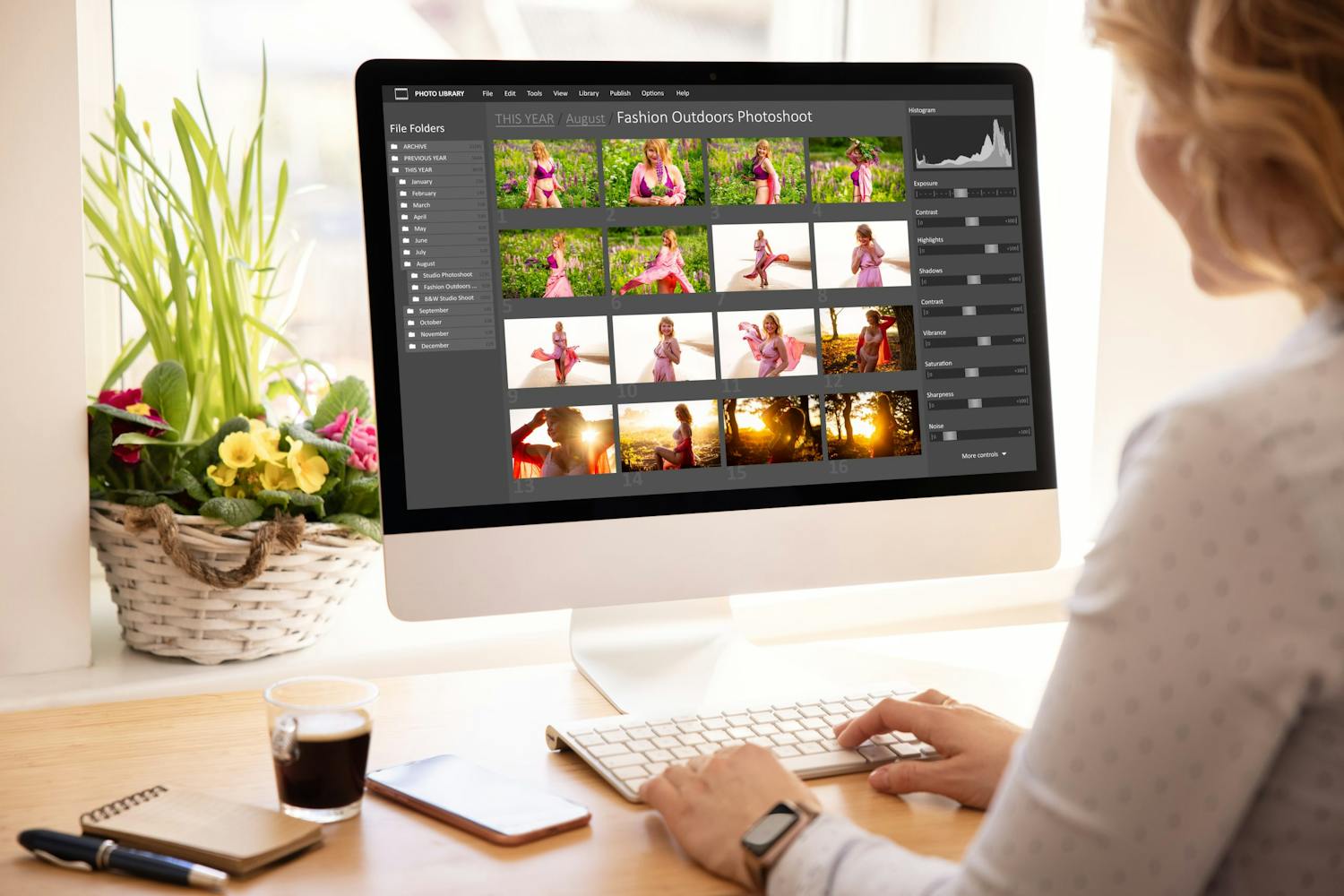Sedan 2006, då den första versionen av Lightroom lanserades, har programmet genomgått en enorm utveckling.
Programmet har bland annat blivit allt mer intelligent, och funktionerna har också blivit fler med tiden.
Här kan du läsa om vad programmet kan göra och vilka versioner av programmet som passar olika användare.
Vad kan man använda Lightroom till?
Om man frågar yrkesfotografer om hemligheten bakom fantastiska bilder, kommer rimligtvis de flesta att nämna Lightroom.
Bildbehandlingsprogrammet har nämligen blivit en integrerad del av många fotografers verksamhet – och det på goda grunder.
Redigeringsprogrammet kan nämligen lyfta bilder till en högre nivå, och det gäller oavsett om du vill ha en klarare natthimmel, vitare tänder i ett porträtt eller något helt annat.
Lightroom är dock mest känt för sin förmåga att manipulera färger, kontrast, skuggor och vitbalans.
Möjligheterna är kort sagt otroligt många, och programmet fortsätter att förnya sig.
Det blir lättare att organisera dina bilder
Lightroom är mer än ett redigeringsprogram där du kan justera färgerna.
Programmet erbjuder också en enkel och överskådlig organiseringsdel där bilderna sorteras baserat på metadata.
Lightroom har en biblioteksmodul där du kan organisera bilderna baserat på många fler datapunkter än i de vanliga mapparna på datorn.
Du kan bland annat söka fram bilder baserat på exif-data såsom slutartid och ISO.
Dessutom kan du kategorisera efter geotaggning, så att alla dina bilder från Svalbard hamnar på ett ställe och alla dina bilder från Jotunheimen någon annanstans.
Du kan arbeta icke-destruktivt
Till skillnad från exempelvis Photoshop gör Lightroom inga ändringar i dina bildfiler. Detta kallas att arbeta icke-destruktivt, eftersom inga filer skrivs över.
Lightroom sparar alla redigeringar som gjorts i katalogen, men informationen sparas som textbitar.
Det är smart eftersom det tar liten plats på hårddisken samtidigt som du kan se alla redigeringar som gjorts steg för steg.
AI har gjort redigeringen enklare
På senare tid har Lightroom fått en mängd funktioner som använder artificiell intelligens eller AI för att utföra uppgifter som tidigare krävde mycket arbete eller till och med var omöjliga.
Med funktionen Generativ AI (under Ta bort) kan du till exempel ersätta delar av bilder. Du målar bara med en pensel på det som du vill ta bort och klickar sedan på Generera. Ett ögonblick senare har Lightroom ersatt området med nytt innehåll skapat av artificiell intelligens.
I de allra flesta fall är resultaten imponerande. Och vi har ofta kunnat ta bort objekt som vi aldrig skulle ha kunnat ta bort med traditionella metoder. Den artificiella intelligensen har nämligen en välutvecklad förmåga att föreställa sig vad som kan finnas bakom det objekt man tar bort.
Vi tog den här originalbilden och målade över de andra turisterna och de parkerade bilarna med Generativ borttagning i Lightroom.
Den artificiella intelligensen i Lightroom har ersatt turisterna och bilarna med helt nya inslag som passar in i motivet. Det skulle vi aldrig kunna göra med traditionella metoder.
Redigera precis den del du vill
Tidigare var det en dryg uppgift att mejsla ut exakta masker när man ville redigera utvalda delar av en bild. Nu kan Lightrooms artificiella intelligens automatiskt hitta olika objekt i dina bilder, vilket är otroligt arbetsbesparande. Du kan be programmet att markera en himmel eller ett huvudmotiv, och så skapar Lightroom en mask med stor precision, så att du till exempel kan ändra färg på himlen utan att påverka resten av bilden.
Det har alltså blivit extremt enkelt att göra justeringar i exakt markerade områden. Och när det gäller personer finns det verkligt många möjligheter. Lightroom kan nämligen markera hår, skägg, hud, iris i ögonen och mycket mer, så att du enkelt kan ändra ögonfärg eller korrigera hudtoner utan att annat i bilden påverkas.
Du hittar funktionerna under Maskering i modulen Framkalla. När du har valt detta registrerar Lightroom om det finns personer i bilden. Sedan kan du klicka på en person du vill arbeta med och välja vad du vill justera. Du kan också klicka på Himmel för att arbeta i himlen, på Motiv för att arbeta med ett huvudmotiv som inte är en person eller på Bakgrund för att ändra bakgrunden.
Lightroom hittar själv de olika delarna av ansiktet. Här har vi markerat skägget genom att sätta en bock vid alternativet Ansiktsbehåring. När vi klickar på Skapa mask kan vi justera området med hjälp av skjutreglage.
De olika versionerna och priserna
Lightroom Classic
Denna version är för dig som endast redigerar foton på en dator och för dig som vill spara dina bilder på lokala enheter.
Classic-versionen är svårare att använda än den andra versionen, men det är i denna version som du får tillgång till alla redigeringsmöjligheterna.
> Läs mer om Lightroom Classic här
Lightroom
Denna version bygger på Classic-versionen, men den har en renare arbetsyta med färre paneler, vilket gör att denna version är mer intuitiv och enklare att använda.
Flera funktioner från Classic-versionen har dock rensats bort. Fördelen är att den här versionen kan användas på datorn, mobilen och surfplattan, och programmet gör hela tiden säkerhetskopior.
Priset på de olika versionerna uppdateras med jämna mellanrum. Detta sker oftast i samband med att programmen uppdateras och äldre versioner fasas ut.
Du hittar en överblick över aktuella priser här.